基于Docker搭建百度Disconf配置中心

Disconf涉及到的所有资源
- Mysql
- Redis
- Nginx
- Tomcat
- Zookeeper (3.3.6,源码使用的这个版本的库,这里也就使用对应版本的软件)
- 辅助
- JDK
有人说1.8无法编译,亲测1.7和1.8都是可以正常编译的,如果你在编译的过程中遇到问题可以试着更换一下JDK的版本再试试
- Maven
- JDK
Disconf官方仓库
https://github.com/knightliao/disconf.git
通过git或直接下载的方式,将源码下载下来
- 下载后的源码
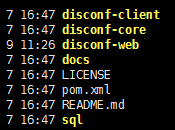
涉及的Docker镜像及说明
-
基础流程
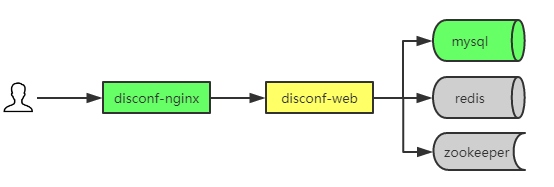
-
说明
-
灰色部分
使用Docker官方基础镜像即可
-
绿色部分
使用我个人创建的公共镜像即可
-
黄色部分
为了方便后续的使用,这里最好是个性化的定制并创建一下
-
-
导读
在刚刚开始搭建的时候,由于设计到太多的东西,会让人觉得特别的麻烦,所以得先根据上面的图,知道各个模块之间的关系,只要理清楚之后,整个环境的搭建就会思路很清晰
个性化Disconf项目
如果只是单纯想大家一个Disconf配置中心的服务,其实这一步也是可以不需要进行个性化的,但是我们搭建配置中心的目的就是真实的使用(比如整合至SpringBoot),如果这里不做一些个性化的调整,后续使用的过程中会遇到一些问题;因此,在环境搭建的这一步就将个性化的东西调整好,避免使用过程中出现问题再回来调整服务;
-
第一步;任意位置创建配置文件目录
mkdir /usr/local/docker/disconf/online-resources -
第二步,将配置文件拷贝至上面创建的目录
# 进入源码的web项目目录 cd disconf/disconf-web # 进入配置文件目录 cd profile/rd # 拷贝数据库配置 cp jdbc-mysql.properties /usr/local/docker/disconf/online-resources/ # 拷贝redis配置 cp redis-config.properties /usr/local/docker/disconf/online-resources/ # 拷贝ZK配置 cp zoo.properties jdbc-mysql.properties /usr/local/docker/disconf/online-resources/ # 拷贝application配置 # 注意这里一定要将application-demo.properties改名为application.properties cp application-demo.properties jdbc-mysql.properties /usr/local/docker/disconf/online-resources/application.properties -
第三步;修改数据库配置
vim jdbc-mysql.properties# 其他都可以都可以不动 只要是修改以下这几行配置 # mysqlhost:3306 如果是使用Docker重新安装,mysqlhost就是数据库容器的名称 # 如果你想使用已有的数据库,那么这里就使用你当前数据库的地址及密码,记得在已有的Mysql创建disconf库并执行下面的数据库脚本 # disconf/disconf-web/sql/0-init_table.sql # disconf/disconf-web/sql/1-init_data.sql # disconf/disconf-web/sql/201512/20151225.sql # disconf/disconf-web/sql/20160701/20160701.sql jdbc.db_0.url=jdbc:mysql://mysqlhost:3306/disconf?useUnicode=true&characterEncoding=utf8&zeroDateTimeBehavior=convertToNull&rewriteBatchedStatements=false jdbc.db_0.username=root jdbc.db_0.password=123456 -
第四步;修改redis配置
vim redis-config.properties# 默认是使用的2个redis;可以只配置一个,记住!记住!记住!第二个redis的配置不要删除 redis.group1.retry.times=2 # redis.group1.client1.name=BeidouRedis1 # host地址如果使用Docker新安装的话redis_host_1为redis容器的别名 # 如果使用已有的redis服务,这里就填已有redis的地址,如:192.168.1.100 redis.group1.client1.host=redis_host_1 redis.group1.client1.port=6379 redis.group1.client1.timeout=5000 # 有密码的话这里就填密码 没有密码的话就把这行配置注释掉 #redis.group1.client1.password=foobared # # 第二个redis的配置可以不需要 但是下面的配置必须在,不能删除 redis.group1.client2.name=BeidouRedis2 redis.group1.client2.host=127.0.0.1 redis.group1.client2.port=6380 redis.group1.client2.timeout=5000 redis.group1.client2.password=foobared # redis.evictor.delayCheckSeconds=300 redis.evictor.checkPeriodSeconds=30 redis.evictor.failedTimesToBeTickOut=6 -
第五步;修改zk的配置**(重要)**
vim zoo.properties#hosts=127.0.0.1:8581,127.0.0.1:8582,127.0.0.1:8583 # 这里可以填写已经存在的zk服务,单服务或者集群都是可以的 # 如果没有zk的服务,就填docker宿主机的ip加zk映射的宿主机映射的端 # 如会将zk安装在192.168.1.100的机器上,同时将容器的2181端口映射到12181端口,就填写以下地址 hosts=192.168.1.100:12181 # # zookeeper的前缀路径名 zookeeper_url_prefix=/disconf -
第六步;修改application配置
# 以下是当配置修改之后的邮件通知,可以不用修改,并不会影响使用 # 如果需要通知话可以按下面的要求修改为个性化的配置 # # 服务器的domain # domain=disconf.com # # 邮箱设置 # EMAIL_MONITOR_ON = true EMAIL_HOST = smtp.163.com EMAIL_HOST_PASSWORD = password EMAIL_HOST_USER = sender@163.com EMAIL_PORT = 25 DEFAULT_FROM_EMAIL = disconf@163.com # # 定时校验中心的配置与所有客户端配置的一致性 # CHECK_CONSISTENCY_ON= true # -
第七步;设置环境变量
# 第一步的时候创建用于存放配置文件的路径 ONLINE_CONFIG_PATH=/usr/local/docker/disconf/online-resources # 编译成功之后用于保存war及其他编译之后资源信息的路径 WAR_ROOT_PATH=/usr/local/docker/disconf/war export ONLINE_CONFIG_PATH export WAR_ROOT_PATH -
第八步;编译
# 进入源码的disconf-web目录 cd disconf/disconf-web # 执行编译指令 sh deploy/deploy.sh # 成功之后会保存在上面配置的war目录下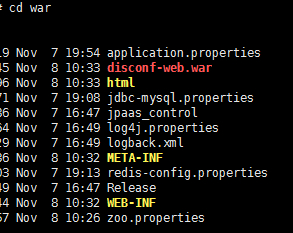
-
第九步;创建server.xml
# 进入编译之后的war目录 cd /usr/local/docker/disconf/war vim server.xml<?xml version='1.0' encoding='utf-8'?> <Server port="8005" shutdown="SHUTDOWN"> <Listener className="org.apache.catalina.startup.VersionLoggerListener" /> <Listener className="org.apache.catalina.core.AprLifecycleListener" SSLEngine="on" /> <Listener className="org.apache.catalina.core.JasperListener" /> <Listener className="org.apache.catalina.core.JreMemoryLeakPreventionListener" /> <Listener className="org.apache.catalina.mbeans.GlobalResourcesLifecycleListener" /> <Listener className="org.apache.catalina.core.ThreadLocalLeakPreventionListener" /> <GlobalNamingResources> <Resource name="UserDatabase" auth="Container" type="org.apache.catalina.UserDatabase" description="User database that can be updated and saved" factory="org.apache.catalina.users.MemoryUserDatabaseFactory" pathname="conf/tomcat-users.xml" /> </GlobalNamingResources> <Service name="Catalina"> <Connector port="8080" protocol="HTTP/1.1" connectionTimeout="20000" redirectPort="8443" /> <Connector port="8009" protocol="AJP/1.3" redirectPort="8443" /> <Engine name="Catalina" defaultHost="localhost"> <Realm className="org.apache.catalina.realm.LockOutRealm"> <Realm className="org.apache.catalina.realm.UserDatabaseRealm" resourceName="UserDatabase"/> </Realm> <Host name="localhost" appBase="webapps" unpackWARs="true" autoDeploy="true"> <Valve className="org.apache.catalina.valves.AccessLogValve" directory="logs" prefix="localhost_access_log." suffix=".txt" pattern="%h %l %u %t "%r" %s %b" /> <Context path="" docBase="/usr/local/tomcat/webapps/disconf-web" debug="0" reloadable="true" crossContext="true"/> </Host> </Engine> </Service> </Server> -
第十步;创建Dockerfile
cd /usr/local/docker/disconf/war vim Dockerfile#基础镜像使用tomcat:7.0.77-jre8 FROM tomcat:7.0.77-jre8 #作者 MAINTAINER lupf <397729842@qq.com> #定义工作目录 ENV TOMCAT_BASE /usr/local/tomcat #复制配置文件 COPY ./server.xml $TOMCAT_BASE/conf/ #复制war包 COPY ./disconf-web.war $TOMCAT_BASE/webapps/ #给配置文件增加读权限 RUN chmod a+xr $TOMCAT_BASE/conf/server.xml #删除默认的ROOT文件件 RUN rm -rf $TOMCAT_BASE/webapps/ROOT -
第十一步;创建Docker镜像
docker build -it disconf-web:1.0.0 .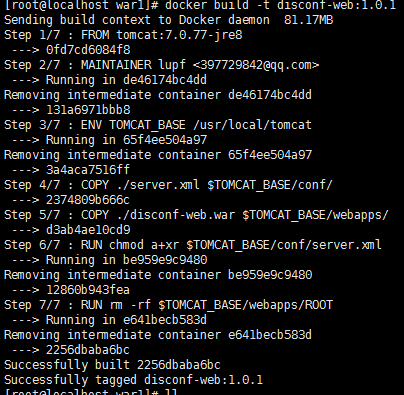
运行Disconf
-
创建docker-compose.yml
version: '2' services: # redis就使用官方的redis镜像即可 # 如果使用已有的Redis,可以把这部分注释掉 disconf_redis_1: image: redis:4.0.9 restart: always # zookeeper使用官方的3.3.6版本的镜像 # 如果使用已有的zk可以把这部分注释掉 disconf_zookeeper: image: zookeeper:3.3.6 restart: always ports: #端口指定请和上面zoo.properties配置一一致 - "12181:2181" disconf_mysql: image: pengfeilu/disconf-mysql:5.7.22.1 environment: MYSQL_ROOT_PASSWORD: 123456 # 如果不需要外部访问可以不映射端口 ports: - "3309:3306" restart: always disconf_tomcat: # 这里的镜像使用上面刚刚编译好的镜像 image: disconf-web:1.0.0 # 如果web项目中使用的是docker的容器名称进行访问的话 # 这里就需要对别名进行管理,请保持:后面的和各properties中的别名一致 links: - disconf_redis_1:redis_host_1 # 由于zk涉及到后续的一些自动刷新等操作,因此这里不建议使用别名,直接使用对应的ip即可,所以这里的配置直接注释掉 #- disconf_zookeeper:zkhost - disconf_mysql:mysqlhost restart: always disconf_nginx: image: pengfeilu/disconf-nginx:1.0.0 # 因为需要通过nginx访问disconf的服务,因此这里需要做一个别名关联 links: - disconf_tomcat:tomcathost # 这里就是管理页面的端口,具体映射到宿主机的那个端口可以根据实际情况来定 ports: - "8880:80" restart: always -
运行
docker-compose up -d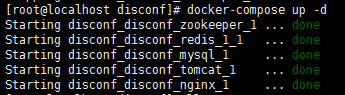
-
进入管理页面
http://ip:8880 8880为上面nginx端口,如果有改变请自行更换,用户名:admin 密码:admin
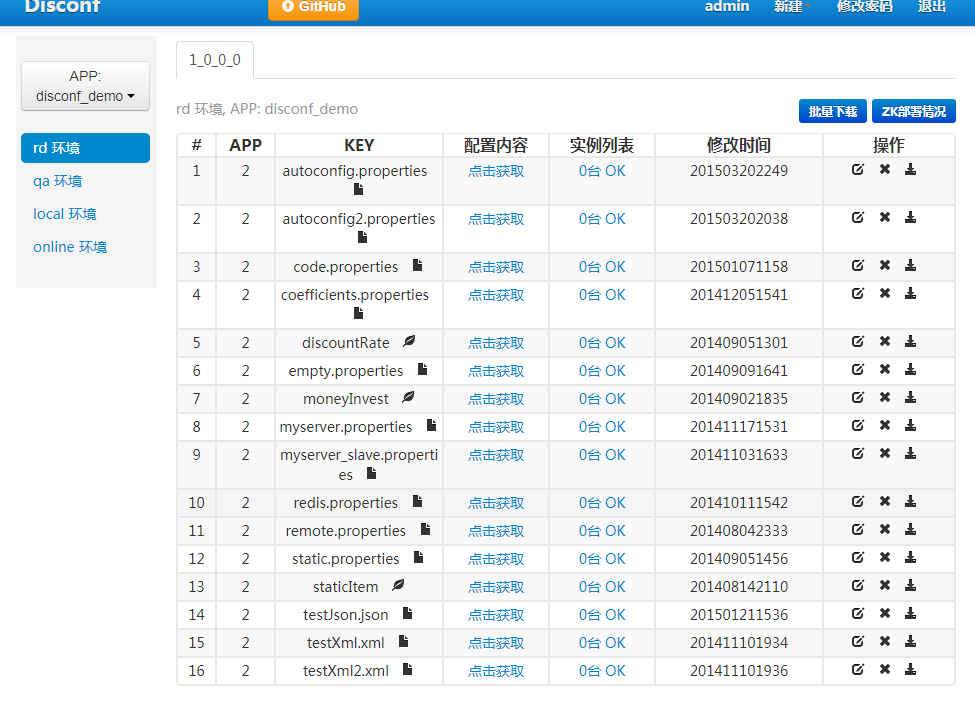
看到这里,且都创建成功之后,基础的功能性使用已经没有任何问题了,如果你不想了解几个公共镜像的创建过程,本文也就到此结束
mysql及nginx公共镜像的创建
上面的docker-compose文件中出现了 pengfeilu/disconf-mysql:5.7.22.1和 pengfeilu/disconf-nginx:1.0.0两个镜像,由于这两个镜像可以做成公共的基础镜像,因此在上面的基础环境搭建过程中就没有进行说明,下面针对这两个镜像进行一下详细的创建过程说明
pengfeilu/disconf-mysql:5.7.22.1
这个镜像的目的其实很简单,就是启动的时候自动将Disconf相关的数据库、表、数据自动创建好,避免Mysql启动之后还需要手动去创建
-
第一步,准备默认sql
# 任意目录 mkdir /usr/local/docker/disconf/mysql # 进入源码disconf-web cd disconf/disconf-web/sql # 将里面的sql全部拷贝至/usr/local/docker/disconf/mysql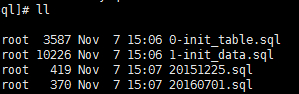
-
第二步;创建自动执行sql的shell脚本
vim init_db.sh#!/bin/bash mysql -uroot -p$MYSQL_ROOT_PASSWORD <<EOF source $WORK_PATH/0-init_table.sql; source $WORK_PATH/1-init_data.sql; source $WORK_PATH/20151225.sql; source $WORK_PATH/20160701.sql; -
第三步,创建Mysql的配置文件
vim mysql.cnf[mysql] default-character-set = utf8 [mysql.server] default-character-set = utf8 [mysqld_safe] default-character-set = utf8 [client] default-character-set = utf8 [mysqld] character_set_server=utf8 init_connect='SET NAMES utf8' sql_mode=STRICT_TRANS_TABLES,NO_ZERO_IN_DATE,NO_ZERO_DATE,ERROR_FOR_DIVISION_BY_ZERO,NO_AUTO_CREATE_USER,NO_ENGINE_SUBSTITUTION -
第四步;创建Dockerfile
vim Dockerfile# mysql 官方镜像 FROM mysql:5.7.22 # 作者 MAINTAINER lupf <397729842@qq.com> # 定义会被容器自动执行的目录 ENV AUTO_RUN_DIR /docker-entrypoint-initdb.d # 定义工作目录 ENV WORK_PATH /usr/local/work # 将要执行的sql脚本拷贝至工作目录 COPY ./*.sql $WORK_PATH/ # 将执行sql的shell脚本拷贝至docker-entrypoint-initdb.d,这个目录会在容器启动的时候自动执行下面的指令 COPY ./init_db.sh $AUTO_RUN_DIR/ # 将配置文件拷贝到对应的目录 COPY ./mysql.cnf /etc/mysql/mysql.conf.d/ # 给执行文件增加可执行权限 RUN chmod a+x $AUTO_RUN_DIR/* -
第五步;构建镜像
docker build -t disconf-mysql:5.7.22.1 .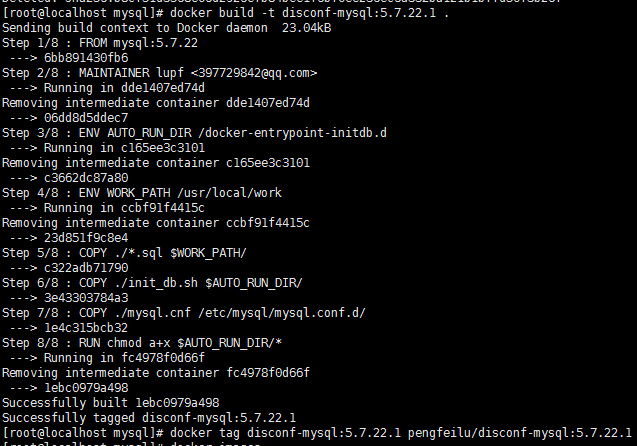
pengfeilu/disconf-nginx:1.0.0
nginx这部分的主要作用是 前端页面的代理及 前后端交互的转发,所以nginx的镜像也就主要包含了这两部分的配置
-
第一步;静态资源整理
# 创建Nginx的打包工作目录 mkdir /usr/local/docker/disconf/nginx # 进入到Disconf编译之后保存的目录 cd /usr/local/docker/disconf/war # 找到html目录,将此目录拷贝到上面创建的打包工作目录 cp -rf html /usr/local/docker/disconf/nginx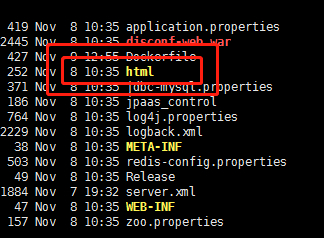
-
第二步;创建nginx的配置文件
vim nginx.confhttp { include /etc/nginx/mime.types; default_type application/octet-stream; log_format main '$remote_addr - $remote_user [$time_local] "$request" ' '$status $body_bytes_sent "$http_referer" ' '"$http_user_agent" "$http_x_forwarded_for"'; access_log /var/log/nginx/access.log main; sendfile on; #tcp_nopush on; keepalive_timeout 65; #gzip on; #include /etc/nginx/conf.d/*.conf; # upstream disconf { # disconf服务的地址,为了通用这个nginx镜像,这里使用的别名的方式 # tomcathost为disconf服务容器的名称,然后通过link的方式进行关联 server tomcathost:8080; } # server { listen 80; server_name localhost; access_log logs/disconf_access.log; error_log logs/disconf_error.log; location / { # 该目录下存放的是disconf的静态页面 root /usr/local/work/html; if ($query_string) { expires max; } } # disconf api接口相关的代理转发 location ~ ^/(api|export) { proxy_pass_header Server; proxy_set_header Host $http_host; proxy_redirect off; proxy_set_header X-Real-IP $remote_addr; proxy_set_header X-Scheme $scheme; proxy_pass http://disconf; } } } -
第三步;创建Dockerfile
vim Dockerfile#基础镜像使用nginx:stable FROM nginx #作者 MAINTAINER lupf <397729842@qq.com> #定义工作目录 ENV WORK_PATH /usr/local/work/html #定义nginx配置文件所在目录 ENV NGINX_CONF_DIR /etc/nginx #定义nginx配置文件名称 ENV NGINX_CONF_FILE_NAME nginx.conf #创建工作文件夹 RUN mkdir -p $WORK_PATH #创建nginx日志文件夹 RUN mkdir -p /etc/nginx/logs/ #复制nginx配置文件 COPY ./$NGINX_CONF_FILE_NAME $NGINX_CONF_DIR/ #复制网页的静态资源文件 COPY ./html $WORK_PATH/ #给配置文件增加读权限 RUN chmod a+xr $NGINX_CONF_DIR/$NGINX_CONF_FILE_NAME -
第四步;构建镜像
docker build -t disconf-nginx:1.0.0 .
总结
到此,使用Docker搭建的Disconf环境已经全部完成了,其实整个过程,最重要的也就是Disconf源码编译那块儿,其他的像Mysql、zk、redis都是一些辅助性的软件,只要安装运行起来,并将Disconf的配置文件配置并关联过去即可。
 IDEA
IDEA
 Java
Java
 SpringBoot
SpringBoot
 面试题
面试题
 工具
工具
 程序员导航
程序员导航
 JDK
JDK
